Gesperrte Dateien löschen > Unlocker
Das Aufräumen geht weiter… Jetzt löschen wir gesperrte Dateien oder geben diese zumindest wieder frei. Mein Windows Vista wird wahrscheinlich alle zwei Wochen neu gebootet, weil ich es ansonsten nur in den Ruhezustand oder in den Standby schicke. Aus diesem Grund kommt es ab und an vor, dass ich eine Datei löschen will und Vista mir den Zugriff verweigert, obwohl ich als Administrator angemeldet bin.
Solch gesperrte Files werden meist noch von irgend einem Programm verwendet, wenn jedoch alle Programme geschlossen wurden hilft nur ein Systemneustart. Wenn auch der Neustart nicht hilft, dann stimmt etwas nicht und man sollte den Autostart überprüfen und die automatisch startenden Dienste überprüfen. Wenn man auf all das keine Lust hat und die gesperrte Datei, weil man einen Trojaner oder einen anderen Virus vermutet, einfach nur löschen will, dann ist der Unlocker von Cedrick Collomb eine große Hilfe!
Der Unlocker ermittelt, welcher Prozess eine Datei sperrt und gibt sie zum Löschen frei. Es gibt eine Menge andere Programme, die blockierte Dateien löschen, wie den Delete Doctor, BusyDelete, ForeDel, UnlockiT, Locket Files Wizard…, aber keiner arbeitet nach meinen Erfahrungen so sauber wie Unlocker.
Installation von Unlocker
Es gilt nur darauf zu achten den Müll nicht mit zu installieren, die „ebay Verküpfungen“:
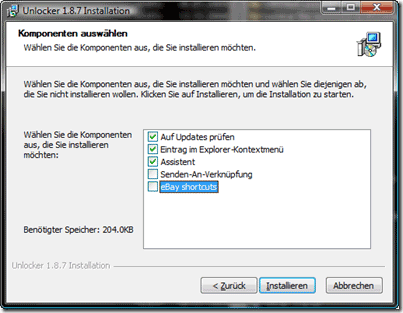
Blockierte Dateien freigeben und löschen
Mein Beispiel ist eine Testversion von Unlocker portable, welcher unter Vista bei mir nicht zufriedenstellend funktionierte. Versuchte das Programm zu löschen, aber seht selbst:

Ich hatte gleich eine Menge gesperrter Dateien ;-)
Der Windows Explorer erzählt mir die Datei habe einen Schreibschutz. Unlocker aufrufen…
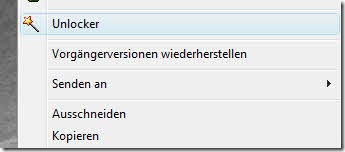
Blockierte Daten freigeben …
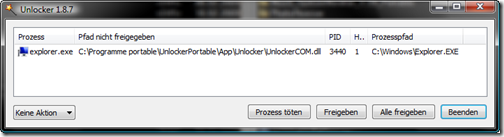
und danach die gesperrten Daten löschen.
Wichtig: Man sollte jedoch vorsichtig mit dem Knopf „Prozess töten“ sein und lieber „Freigeben“ benutzen, ansonsten ist der Desktop schnell mal tot :-)
Hier geht es zum Unlocker. Gesperrte Dateien löschen bedeutet bei Unlocker das Verschieben in Papierkorb, so dass die Daten ggf. wieder hergestellt werden können. Im nächsten Artikel werden ich das sichere Löschen solcher Daten beschreiben, so dass eine Reparatur bzw. Datenrettung von der Festplatte nicht mehr möglich ist.
